De exemplu, luați această imagine. Aici conversia de la RAW se face cu setările implicite.

În acest caz special, am decis să încerc metoda de tratament descrisă de Dan Margulies în noul său "Modern Workflow Color Workflow". Quadary Quartertone, PPW și alte idei pentru îmbunătățirea rapidă a imaginii. În timp ce cartea este disponibilă numai în limba engleză, în Rusia nu este de vânzare, dar am avut noroc. Unul dintre colegii de clasă, programatorul de cea mai înaltă calificare Roman Kuzmin, a lucrat în cadrul unui contract în SUA și a fost de acord să aducă această carte. Mulți îi mulțumesc pentru asta.
În această ediție, capitolul 14, Dan Margulis oferă pentru a converti imagini de format RAW cu contrast redus (rafturi în jurul marginilor histograma), apoi să fie capabil de a îmbunătăți mai calitativ instrumentele de Photoshop.
Am devenit interesat și am decis să încerc un pic schimbând procesul original. Schimbările au atins faptul că voi lucra separat mai întâi cu contrast și apoi cu culoarea. Astfel, am convertit imaginea cu următoarele setări:
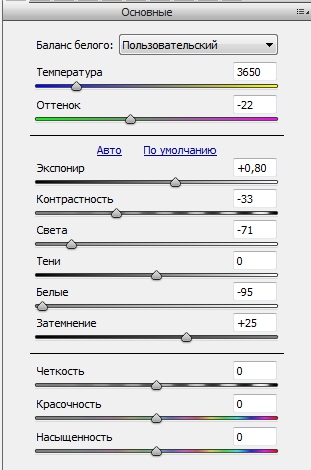
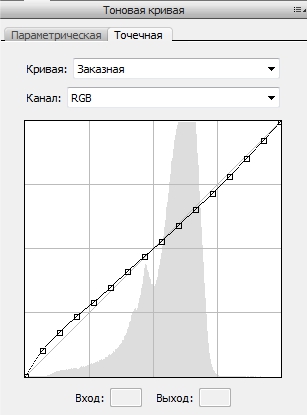

Este necesar să se convertească cu o adâncime de culoare de 16 biți, deoarece în acest caz va fi necesar să se mărească considerabil contrastul prin canale. Modul pe 16 biți va reduce riscul de apariție a posterizării primului tip (ruperea histogramei cu contrast în creștere).
Vă rugăm să rețineți că am condus intenționat balansul de alb în nuanțe reci, pentru că am nevoie pentru a obține canalul roșu mai elaborate (în imagini cu oameni ca el, ca și canalul de lumină este responsabil pentru volumul). Nu acordăm atenție culorii atenției, deoarece vom rezolva mai târziu.
Apoi creați un strat de ajustare Curbe și trageți punctele de capăt ale curbei compozite mai aproape de începutul histogramei.
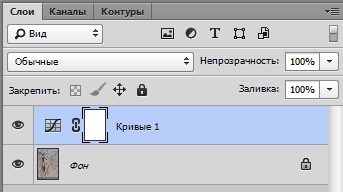
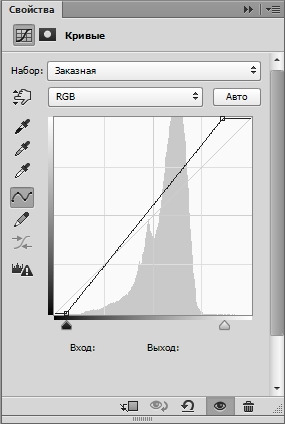

Acum a crea un strat de ajustare curbe (curbe) și comutare canale paleta (canale) secvențial la canalele roșu, verde și albastru, crește contrastul în fiecare dintre canalele de curba corespunzătoare. Este necesar să se realizeze o imagine bună, tridimensională în fiecare dintre canale.
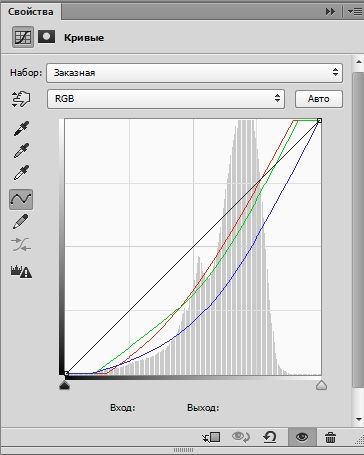

Apoi, trebuie să obțineți componenta de luminozitate a imaginii. Pentru a face acest lucru, creați un strat corectiv de umplere cu orice culoare neutră (negru, alb, orice tonuri de gri) deasupra și schimbați modul de amestecare în Culoare. Vă atrag atenția asupra faptului că nu folosesc în acest scop scăderea obișnuită a saturației la zero, deoarece în acest caz nu vom obține o componentă de luminanță pură.


Acum efectuați încă o conversie a imaginii pentru a reveni la culoarea normală pentru o muncă ulterioară. Am aplicat următoarele setări.
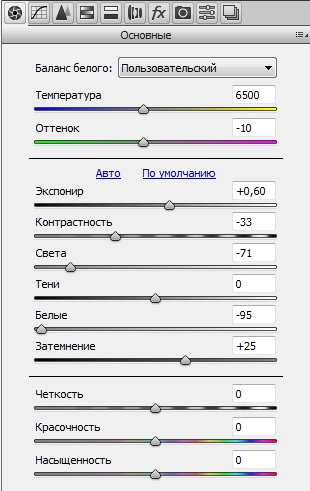

Deschideți imaginea rezultată în Photoshop, apoi puneți-o peste toate straturile și modificați modul de amestecare la Culoare.
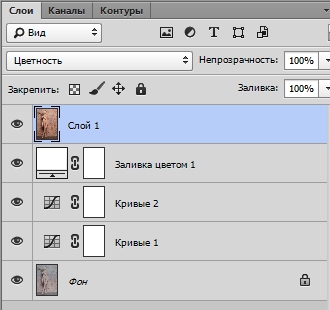

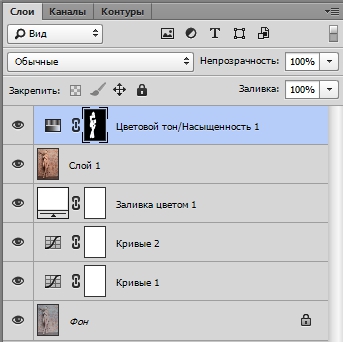
Acum aceste straturi pot fi combinate cu un grup, numindu-l, de exemplu, Contrast.
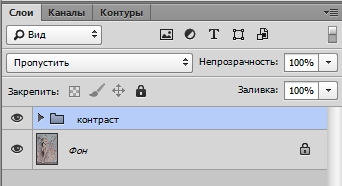
Retuzați cu ajutorul descompunerii frecvenței
Un alt mod de a retușa rapid
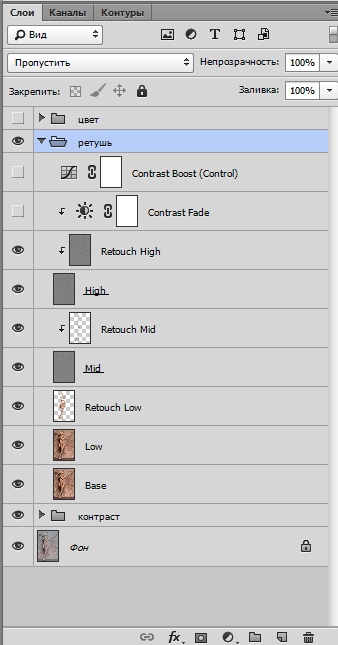

Apoi începe procesul creativ de colorare a imaginii. Cel mai important lucru în acest proces este de a ști în avans ce rezultat doriți să primiți. La început, este mai bine să păstrați o imagine de referință în fața ochilor dvs., adică una care are gama de culori necesară. Aici puteți folosi și orice metodă de lucru cu culoarea. În acest caz, am ales foarte aproape unul de altul culorile - în formă pură de la portocaliu la galben-portocaliu. Variațiile luminozității și saturației acestor culori vor da și nuanțe calde maro.
Pentru începători, reduc oarecum saturația globală a imaginii utilizând stratul de ajustare Hue / Saturation.

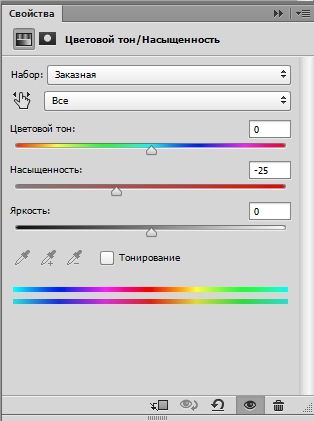

Apoi adaug un alt nivel de ajustare Hue / Saturation. Aici fac puțin tonifiere și reduc opacitatea la 20%.

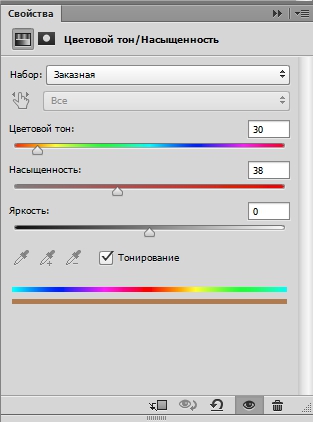

Apoi, pentru a înmuia simultan umbrele și lumina, creez un strat de umplere folosind o culoare albă. Am reduce opacitatea la 25%.
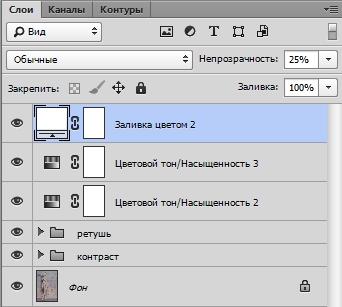

Creez un strat de ajustare Curves și retur un contrast mic în zona tonurilor de mijloc, mai aproape de punctele negre.
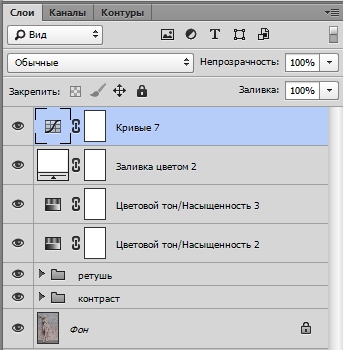
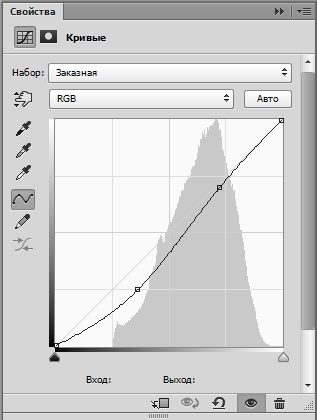

Următorul strat curbe, încep să dau imaginii culori mai profunde în tonurile de mijloc și trimestriale.
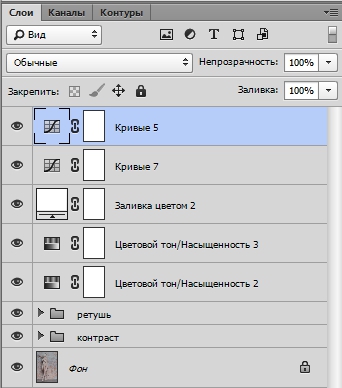
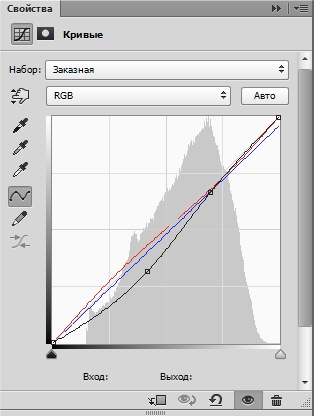
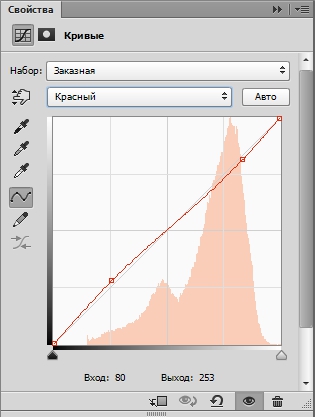
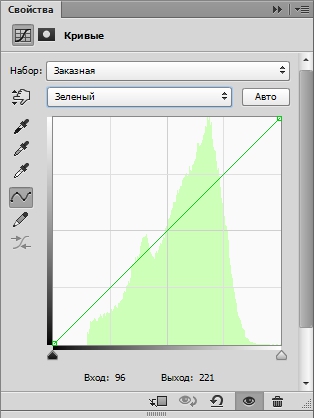
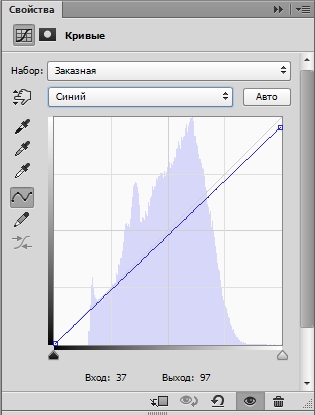

Următorii pași vizează îmbunătățirea culorii și intensificarea efectului de volum în tonuri medii. Mai întâi, reglați ușor culoarea în umbre. Pentru aceasta, folosesc stratul de ajustare a culorilor. Aceasta afectează imaginea printr-o mască de umbre. Masca de umbră este creată dintr-un canal de imagine compozit inversat, apoi modificat cu curbe și neclar în Gaussian. Deoarece separarea de culori implicită pentru balansul Color este foarte slabă, utilizarea unei măști va permite un efect mai subtil și mai selectiv.

Paleta și setările straturilor:
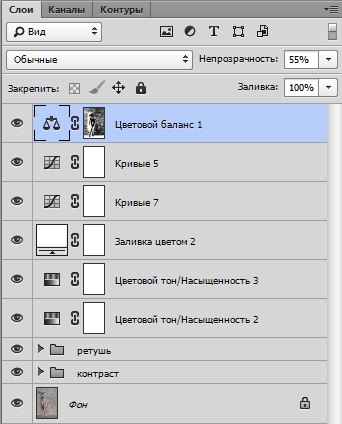
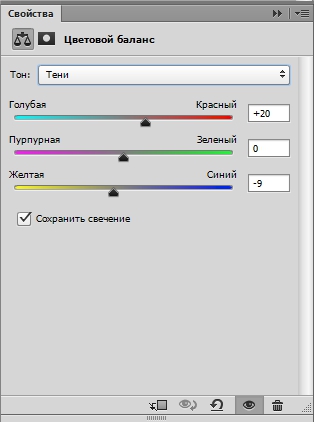
Imagine după aplicarea corecției:

Următorul strat de ajustare mărește efectul de volum în tonuri medii și trimestre. Acesta este stratul de ajustare Curbe. Efectul asupra imaginii printr-o mască de tonuri medii, modificată cu ajutorul curbelor și neclară în Gaussian.

Paleta și setările straturilor:
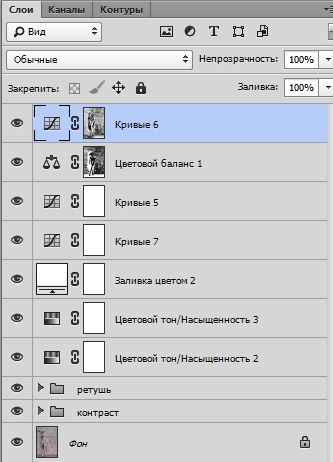
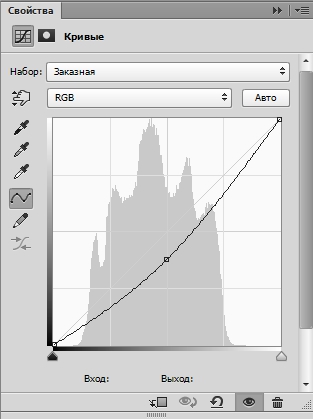
Vizualizarea finală a imaginii:

Vreau să acord o atenție deosebită faptului că nu există rețete universale de procesare. În fiecare caz specific, poate fi necesar să se facă unele ajustări pentru ajustarea straturilor de strat în funcție de conținutul imaginii.